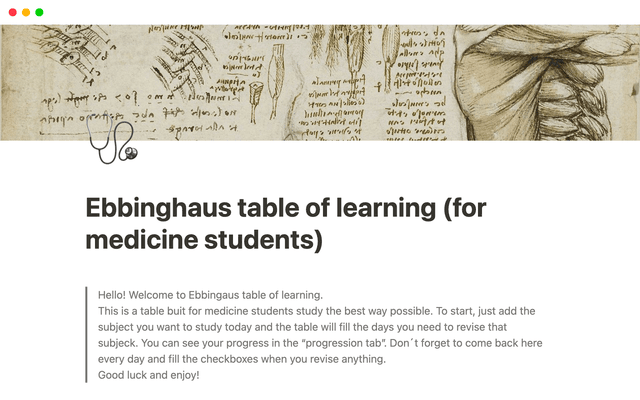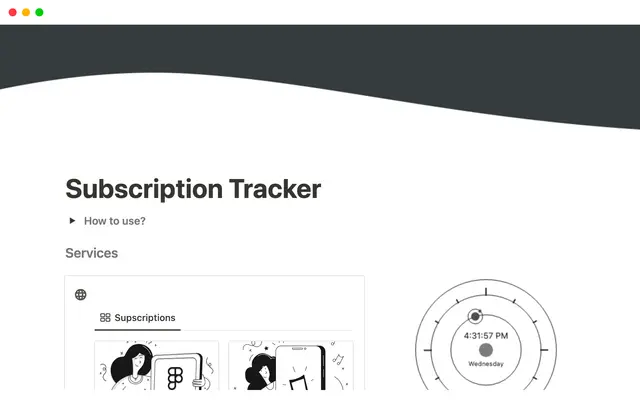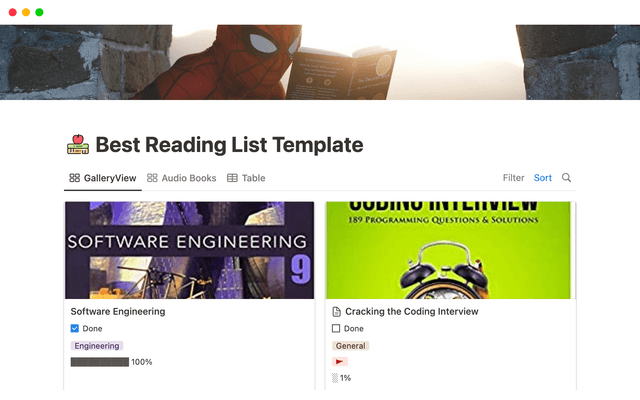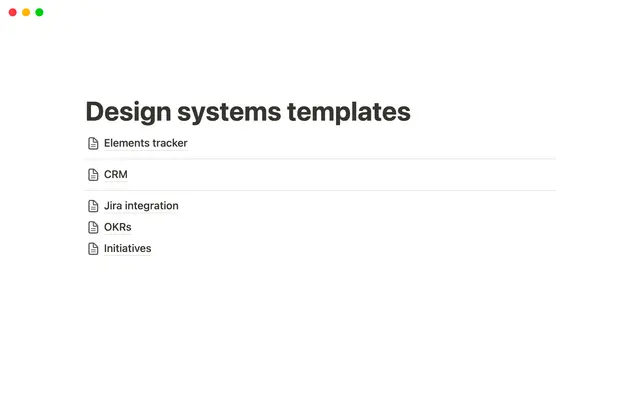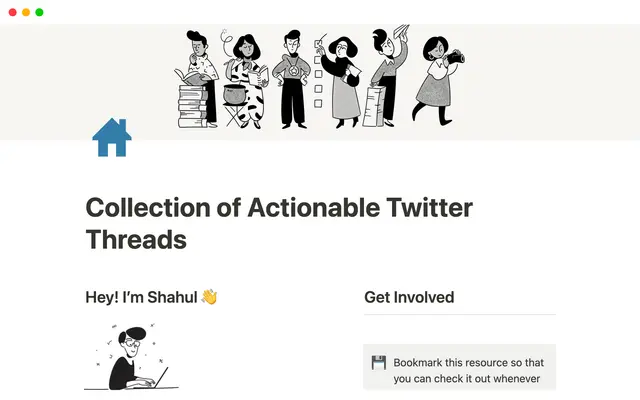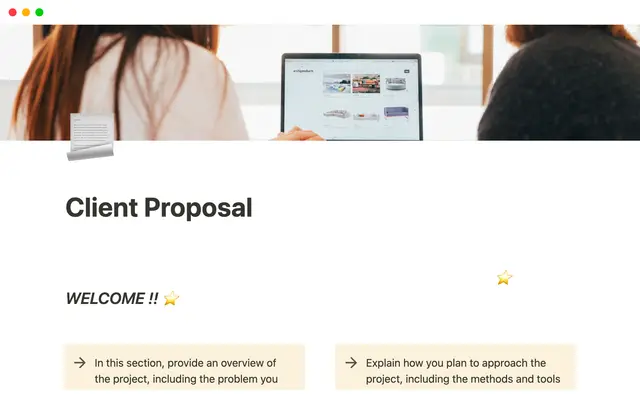プロダクト開発チームを結びつけるプロジェクト管理システム
プロジェクト管理とロードマップを単一のシステムで使用することで、部門の枠を超えたチーム作りができます。すると、チームが”いま”行っていることに集中でき、次のアクションの計画も立てられます。
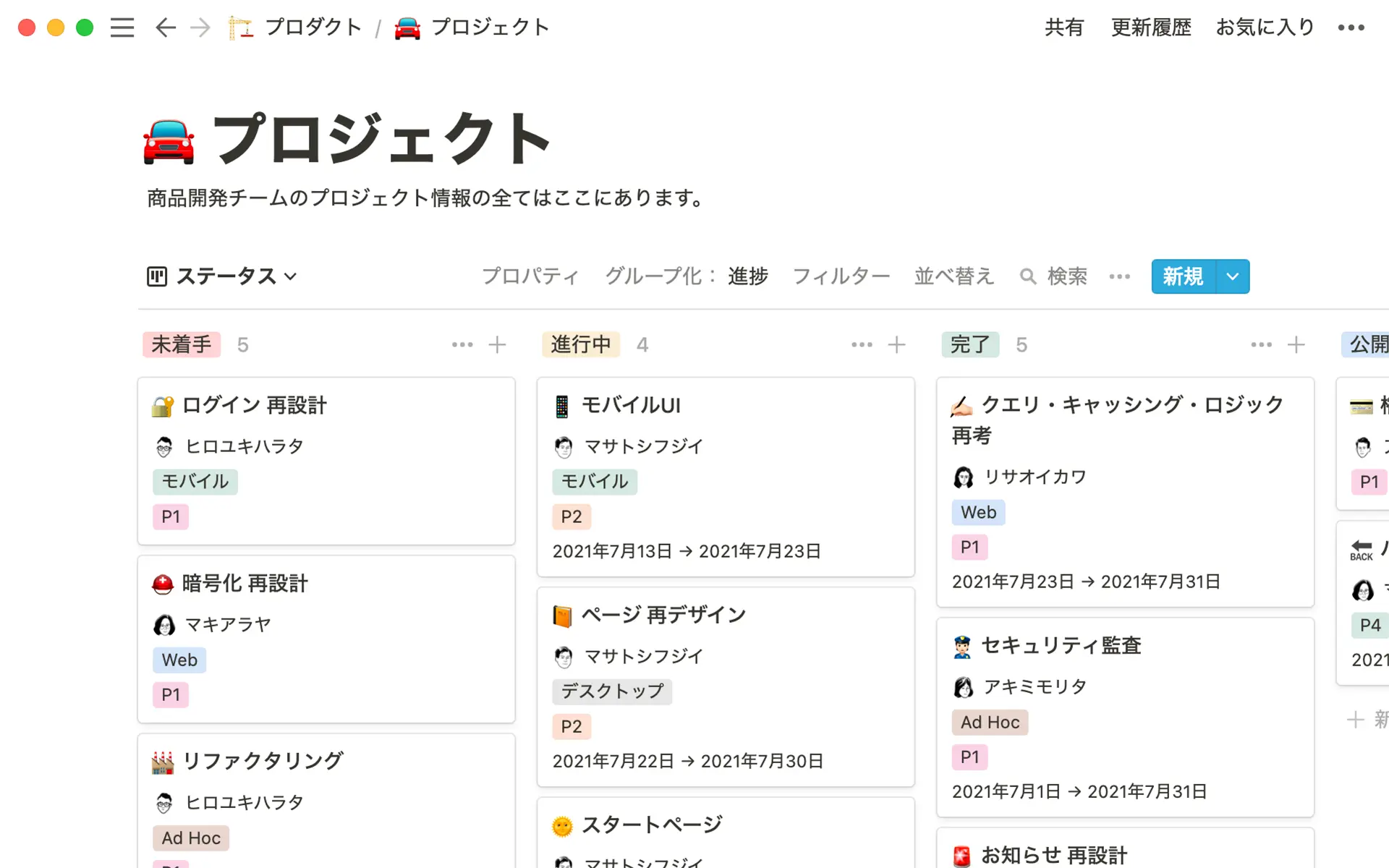
- ここで学べる情報
- プロダクト開発チームに必要なものは、優れたプロジェクト管理システム
- プロダクト開発チームのプロジェクト管理とロードマップの設定方法
- 1. プロジェクトのすべてを記録するボード
- 2. データベースのカスタマイズ方法
- 3. プロジェクト管理システムの中身を作成
- 4. テンプレートを使って所定のプロセスを定義
- 5. 関連するすべてのプロジェクト作業をカード内でリンク
- 6. Notionプロダクトチームおすすめの管理手法
プロダクトマネージャーは、あらゆる情報を把握しないといけません。しかし、正確な情報を得ることは大変です。また、関係者やユーザー調査情報、開発プロセス、プロトタイプ製品など、プロダクトマネージャーが説明しなければならない情報は膨大にあります。そのため、プロダクト開発チームには、部門の枠を超えてあらゆる作業を一元管理できるシステムが必要です。チーム内のみならず、多くのステークホルダーと繋がり、コミュニケーションを取ることも求められています。
ここでは、プロジェクトマネージャーに向けて、Notionを使ったプロジェクト管理およびロードマッピングを行うシステムを構築する方法を説明します。 このシステムを活用することで、高品質のプロダクトをスピーディーに生み出せるでしょう。

データベースが改善されました!
このガイドで紹介しているコンセプトは変わらず有効ですが、ツール内の特定の操作に関しては少し情報が古い可能性があります。データベースは2022年3月にリニューアルしたため、ビデオ内の画像や説明は実際とやや異なる場合があります。データベースの新機能や変更点についてはこちらのガイドをご参照ください。
ここで学べる情報
- 1
すべてのチーム(エンジニアリング、デザイン、セールス、マーケティングなど)を結び付け、作業を "見える化" するプロジェクト管理とロードマップのデータベースを作成すること。
- 2
Notionで作ったデータベースを、チームのニーズに合わせて整理し、カスタマイズすることで、必要な情報を表示すること。
- 3
Notionのプロダクトチームが実際に行っている、おすすめのプロジェクト管理手法。
このようなイメージで、プロジェクト管理システムを作成できるようになります。
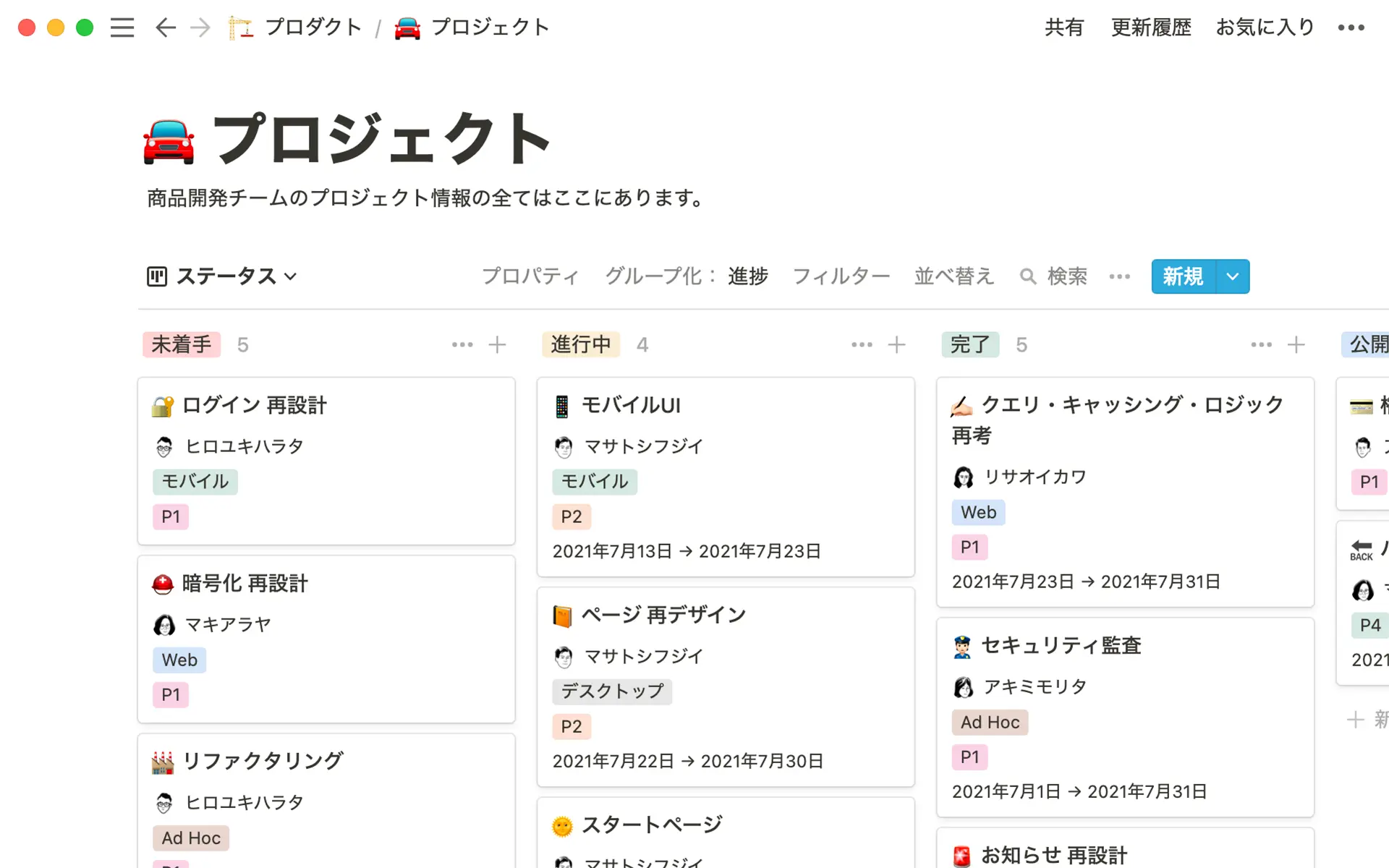
スケジュール調整や、各方面からのフィードバック収集とその対応など、プロジェクトマネージャーはプロジェクト管理に関して様々な課題に直面します。そして、管理システムに不備があれば、基準を満たしていないプロダクトを世に放ってしまう可能性もあるのです。システム不備の一例を挙げてみましょう。
分散し、アクセスできない情報: 複数の部門が動いていると、部門ごとにに異なるツールを使っていることがあります(デザイナーの場合はFigma、エンジニアの場合はJiraなど)。そんな状態では、全体への共有やフィードバックは困難です。
チーム(および組織全体)の透明性のなさ: プロジェクトのオーナーや担当者などの情報は、1つのシステムにまとまっていることの方が稀です。そうなると、チームのメンバーでない人が質問する場合、どこに問い合わせをすればよいか分からないことがあります。
柔軟性に欠けるシステムがプロセスを阻害: ソフトウェアでできる範囲が限られているために、実現したいプロセスに制限がかけられることがあります。しかし、ソフトウェアの限界に仕事を合わせるのではなく、自分のやりたいことに合わせてソフトウェアを形作ることができるのが理想です。
Notionでは、プロジェクト管理およびロードマップをカスタマイズして作成し、チームの全メンバーのすべての情報をまとめられます。
管理も作業もひとつに集約: プロジェクトのステータスから、メモ、設計モックアップ、フィードバックまで、すべてが1か所にあるため、情報を見逃すことはありません。
重要な情報を一目で確認: プロジェクトの責任者、締め切り、スプリントなど、すべてのプロジェクトの情報をデータベースで表示できるため、どこに何があるかを即座に確認できます。
ニーズに合わせてシステムをカスタマイズ: プロダクトマネージャーが対応すべきプロセスを築き、ニーズに合わせてシステムを形成すれば、管理工数を減らし、より効率的な作業ができます。
プロジェクト管理およびロードマップは、プロダクト開発チームの成長の基盤となるでしょう。なぜならNotionは構造化できつつ柔軟であるため、メンバーを追加したり、作業方法を変更したりしても大丈夫。Notionはその時の状況に合わせて、システムを作り替えられます。
チームの規模や取り組むプロジェクトの数に関係なく、プロダクト関連の仕事はすべてここから始まります。ここでは、多忙なプロダクトマネージャーにおすすめしたい設定方法を紹介します。
1. プロジェクトのすべてを記録するボード
Notionでは、リストやテーブル、カレンダーなど、さまざまなデータベースを作ることができます。その中でも今回は、ボードの作成方法をお伝えします。ボードは、プロジェクトの進み具合に合わせてアイテムを移動できるデータベースです。
/と入力すると、Notionのページに追加できるメニューが表示されます。これを「スラッシュコマンド」といいます。Notionをはじめるにあたり、まず覚えておきたいアクションの1つです。ボードを作成するために、
/boardと入力し、ボード:フルページを選択。すると、ボードだけの新しいページができあがります。ボードの上部には複数の列があり、列の名前はプロダクト開発チームの管理プロセスに合わせて変更できます。デフォルトでは基本的な「未着手」「進行中」「完了」となっていますが、必要に応じてカスタマイズ可能です。
ボードにはいくつかのカードが表示されています。それぞれのカードがプロジェクトになり、それぞれのカードの中にはいくつかの異なるプロパティが表示されています。これらのプロパティに基づいて、ボードを整理していきます。たとえば、プロジェクトのスケジュールを把握するための「日付」のプロパティや、ステークホルダーを把握するための「ユーザー」のプロパティなどがあります。またタグを追加すれば、どのチームがどんな種類のプロジェクトを担当しているかを把握することもできます。
ボードにプロパティを追加するには、
+プロパティを追加をクリック。プロパティに名前を付け、プロパティの種類が選択できる一覧が表示されます。ボードの右上にある新規ボタンの横の
•••をクリックしてグループ化を選択すると、ボードを任意のプロパティでグループ化することができます。例えば、担当者のプロパティでグループ化すると、担当者ごとにプロジェクトが列に整理されたボードが表示されます。
カードはドラッグアンドドロップで列を移動できます。終わったプロジェクトを「完了」列に移動する瞬間を想像してみてください。いい気分になりませんか?
このボードは、チームでプロジェクトを進めるための基盤となるものです。列はプロセス、カードはプロジェクト情報、プロパティは整理整頓と言うように、それぞれの構成要素が重要となります。
また、すべてのプロジェクトが1つの場所に集約されているので、誰でも情報を確認することができます。これにより、チームや組織全体で状況を把握することが可能です。
2. データベースのカスタマイズ方法
プロダクト開発チームの動きは、チームによって異なります。Notionを使えば、チームのワークフローに合ったプロジェクト管理やロードマップを構築することが可能です。そのヒントをいくつか紹介します。
ボードビューにプロパティを表示: カードをクリックして全プロパティを見るのではなく、ボード上に最も関連性の高いプロパティを表示することができます。つまりプロジェクトの優先度や担当者など、すぐに確認したい情報を、カードを開かなくても確認できるということです。テーブルの右上にある
•••をクリックし、プロパティをクリック。ボードビューに表示させたいプロパティを切り替えます。カード上での表示順序は、⋮⋮のアイコンを使って並べ替えて設定します。様々なビューを作成: Notionでは、同じデータを様々な方法で抽出、表示できます。例えば、今週リリース予定のプロジェクトだけを集めたデータや、デザインチームと取り組んでいるプロジェクトのデータのみをビューとして作成することが可能です。モバイルに関するプロジェクトだけを表示することもできます。何より素晴らしいのは、ビューをすぐに切り替えられる点です。
これを行うには、ボードのタイトルの近くにある
+ビューの追加をクリックします。そして、必要なデータベースの種類を選択し、名前を付けて作成をクリック。すると、ボードの情報を、表やカレンダーとして表示したりすることもできます。さまざまなフィルターを適用することで、必要な情報だけを表示できます。使い方は、
フィルターメニューから+フィルターを追加をクリック。たとえばデスクトップアプリに関連する優先度「高」のプロジェクトだけを見たい場合、そのようにフィルタリングすることができます。また、並べ替えメニューから+並べ替えを追加をクリックすると、リリース予定日順に整理することも可能です。ビューには、適用したフィルターや並べ替えが保存されるので、毎回作成し直す必要はありません。ビューを切り替えるには、同じビューメニューをクリックするだけです。作成したすべてのビューに、そこからアクセスできます。ビューは様々な方法で活用できます。すべてのチームが、自分たちのタスクだけを集めたビューを作れば、より見やすくなります。個人でも自分専用のタスクボードを作ることが可能です。
4分間のビデオで、データベースのフィルターの設定方法を学べます。
Notionのカスタマイズ性により、プロジェクト管理やロードマップシステムの構築を簡単に作成することも可能です。つまり、営業ミーティングのスケジュール、デザイン、マーケティング・キャンペーン、今週のプロダクトアップデートのカレンダーなど、たった1つのデータベースで、目的に応じたビューをいくつでも作成できるということです。

プロダクトチームにおすすめのプロパティとビュー
3. プロジェクト管理システムの中身を作成
プロジェクトを管理するシステムができたので、次はボード上のカードに取り組みましょう。ここには、プロジェクトに関連するすべての情報が格納されています。
プロジェクトマネージャーは部門を超えて仕事をするため、各チームが使用しているツールを行ったり来たりしないといけません。エンジニアもデザイナーもマーケティング担当者も、それぞれが独自のツールを使用していますが、フィードバックも各ツールの中でしているため、後からフィードバックを確認し直したいとなった時、探し出すのに苦労します。
Notionでは、プロジェクトに関わる全チームのツールやコメントを1か所にまとめられるため、プロダクトマネージャーがツール間を行き来して整合性を取る必要はなくなり、効果的なコミュニケーションと合理的な作業が可能になります。
すべてのページをカスタマイズ: プロジェクトごとに必要なドキュメントは異なりますが、それを使いやすく整理することは簡単です。Notionでは、プロジェクトマネージャーがタスクに合わせて情報を整理できます。例えば、
/見出しと入力すると、見出し1、見出し2、見出し3のいずれかの見出しを選べます。そして⋮⋮のアイコンを使えば、見出しの下に画像やテキスト、サブページなどを配置できます。これにより、ページ内の情報を把握しやすくなります。プロダクト開発チームに合った埋め込み機能: チームのすべてのツールを一か所にまとめて、効率的な作業を行うことができます。エンジニアは
/コードと入力すればコードスニペットを入力でき、デザイナーは/figmaや/invisionと入力してプロトタイプを埋め込むことができます。また、/typeformと入力すれば、フォームを組み込むこともできます。プロダクトマネージャーは、必要に応じてNotionに外部ツールを埋め込むことで、コラボレーションを加速させる作業環境をNotionだけで作ることができます。ページの階層化: プロジェクトページの中にサブページを無限に作ることができます。デザイナーが過去に作ったデザインでも、ユーザーインタビューのレポートでも、それぞれを1つのページにきれいにまとめられます。これにより、プロダクト開発チームは、着手した時からの現在まで、プロジェクトのすべての情報を、きれいに整理することが可能です。
リアルタイムで受け取れるフィードバック: コメント欄で
@の後にメンバーの名前を入れてメンションすると、コメント内でメンバーと共同作業ができます。デザイナーにメンションし新しいドロップダウンメニューを確認してもらったり、コピーライターにメンションして最終稿を承認してもらったりすることができます。プロダクトマネージャーにとっては、フィードバックを1つの場所にまとめることで、確実に実行され、全員に情報共有されるようになります(リモートワーク時は特に有効です)。
4分間のビデオで、コメントとディスカッションついて学べます 👇
全過程を把握した上での意思決定: 昔のデザイン仕様書や会議のメモまで、プロジェクトのページでは過去の全ての意思決定の記録を追うことができます。これにより、プロジェクトの一部が保留になった理由や、このデザインが選ばれた理由、またテスト結果やユーザーからのフィードバックまで、全ての情報が確認できます。過去に起こったことを明確に把握すれば、次の道筋を描くことができます。
Notionは、プロダクト開発チームが対応するべきプロセスを作るだけでなく、プロジェクトごとに独自の方法で作業ができる柔軟性も備えています。
4. テンプレートを使って所定のプロセスを定義
プロジェクト管理やロードマップシステムは、プロダクト開発チームが従うべきプロセスを高次元で設定します。そしてテンプレートを使うことで、より詳細な情報も設定できるのです。プロジェクトごとに特有の注意点をテンプレートにすれば、プロダクトマネージャーが必要な情報を把握できるようになります。仕様書の作成や、ユーザーインタビューの実施には、同じフォーマットを繰り返し使用できるテンプレートを作成しましょう。
テンプレートを使うと同じルールに基づいて作業を行うことができるため、チームに一定の考え方を守ってもらうための道具となります。
テンプレートを作成するには、ボードの右側にある青い 新規 ボタンの横にある下向きの矢印をクリック。+新規テンプレート を選択すると、空白のページが表示されます。ここで一度作成したテンプレートは以後繰り返し使用でき、またいつでも更新できます。
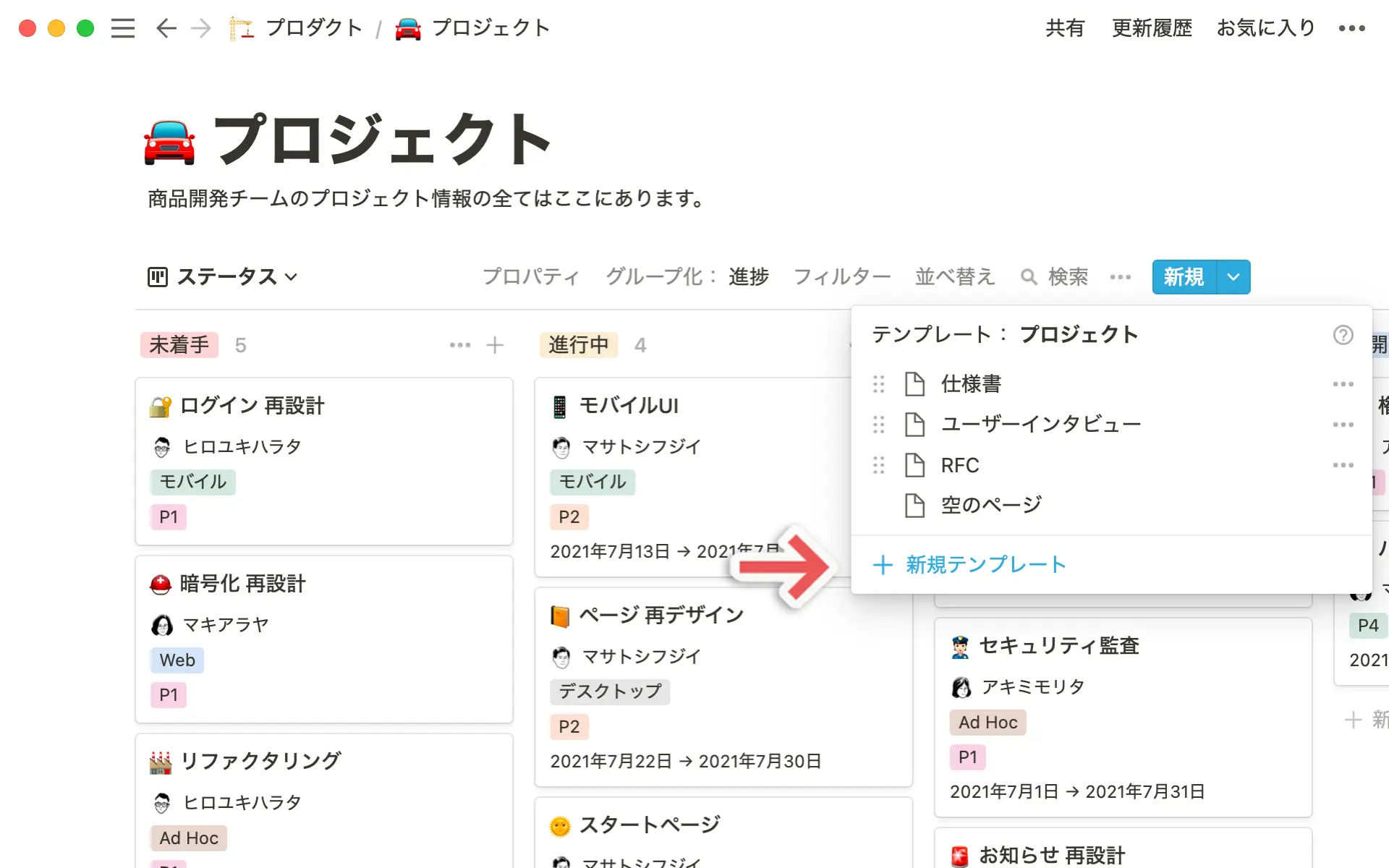
プロダクト開発チームにおすすめのテンプレートの案を紹介します。
プロジェクト仕様書: あらゆるプロジェクトの開始時に使用されるこのテンプレートは、プロジェクトマネージャーが全体を見渡すための助けになります。
見出し2で表示した「概要」の下に、見出し3で表示した「課題」と「解決策」の見出しを作成。見出し2で「依存関係とリスク」と入力し、その下に見出し3で「ステークホルダー」と「リスク」を配置。また、プロダクト開発チームが目標を管理できるように、見出し2で「成功基準」の項目も作っておきましょう。
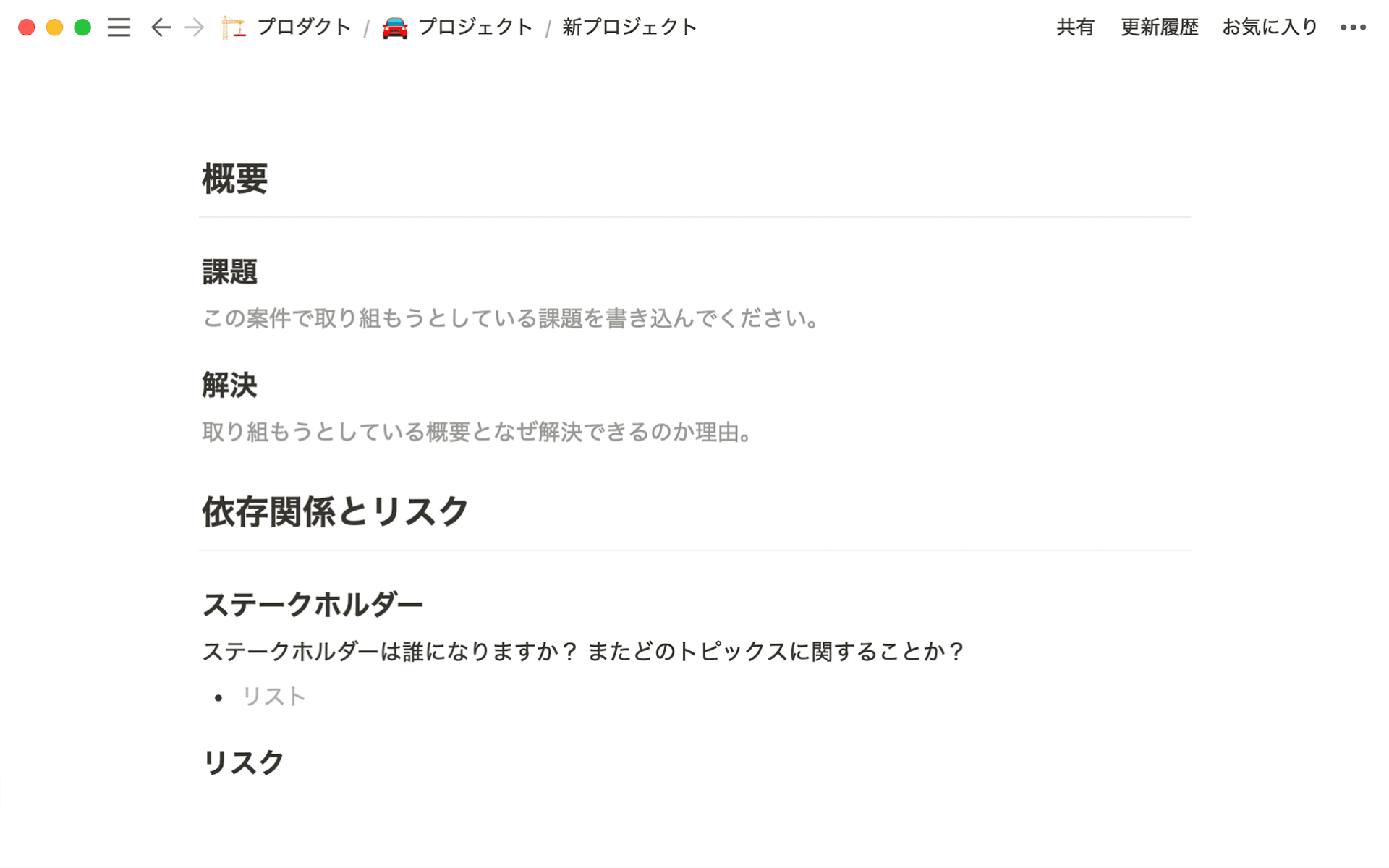
ユーザーインタビュー: ユーザーとの強固な関係を維持することは重要です。このテンプレートは、プロジェクトマネージャーが、ユーザーインタビューから多くの気付きを得られるよう作られています。ユーザーの連絡先を忘れないために、
メールまたは電話のプロパティを入れましょう。テンプレートの本文では、「ユーザーの声」「インタビューの見解」「やるべきこと」を見出し2で作成。標準的な質問のリストを入れておくこともおすすめです。
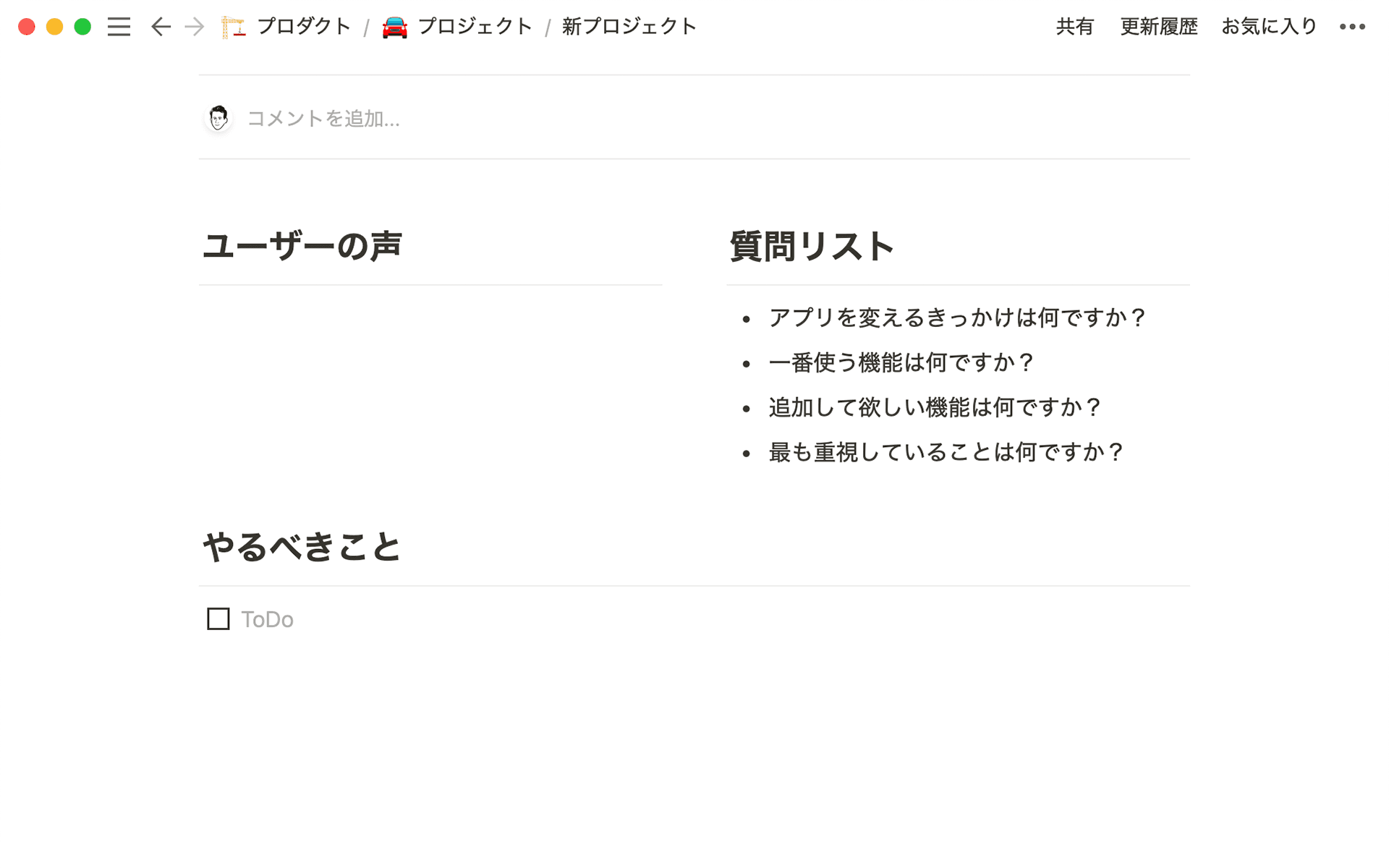
RFC: "Request for Comment” の略で、コメントを依頼するためのページの一種です。Notionではチームのフィードバックを得るために使用しています。 "種類" とタイトル付けた
セレクトプロパティで、"RFC" のタグを作成します。また、"ステータス" とタイトル付けしたセレクトプロパティには、「コメント可能」「進行中」「アーカイブ」、とタグを追加してください。"確認担当" というタイトルのユーザープロパティを使って、フィードバックをする担当者を割り当てます。その後、仕様やコードブロック用の見出しを作成し、レビュー者がコメントを残せるようにします。準備ができたら、Slackでリンク付けしチームに共有しましょう。
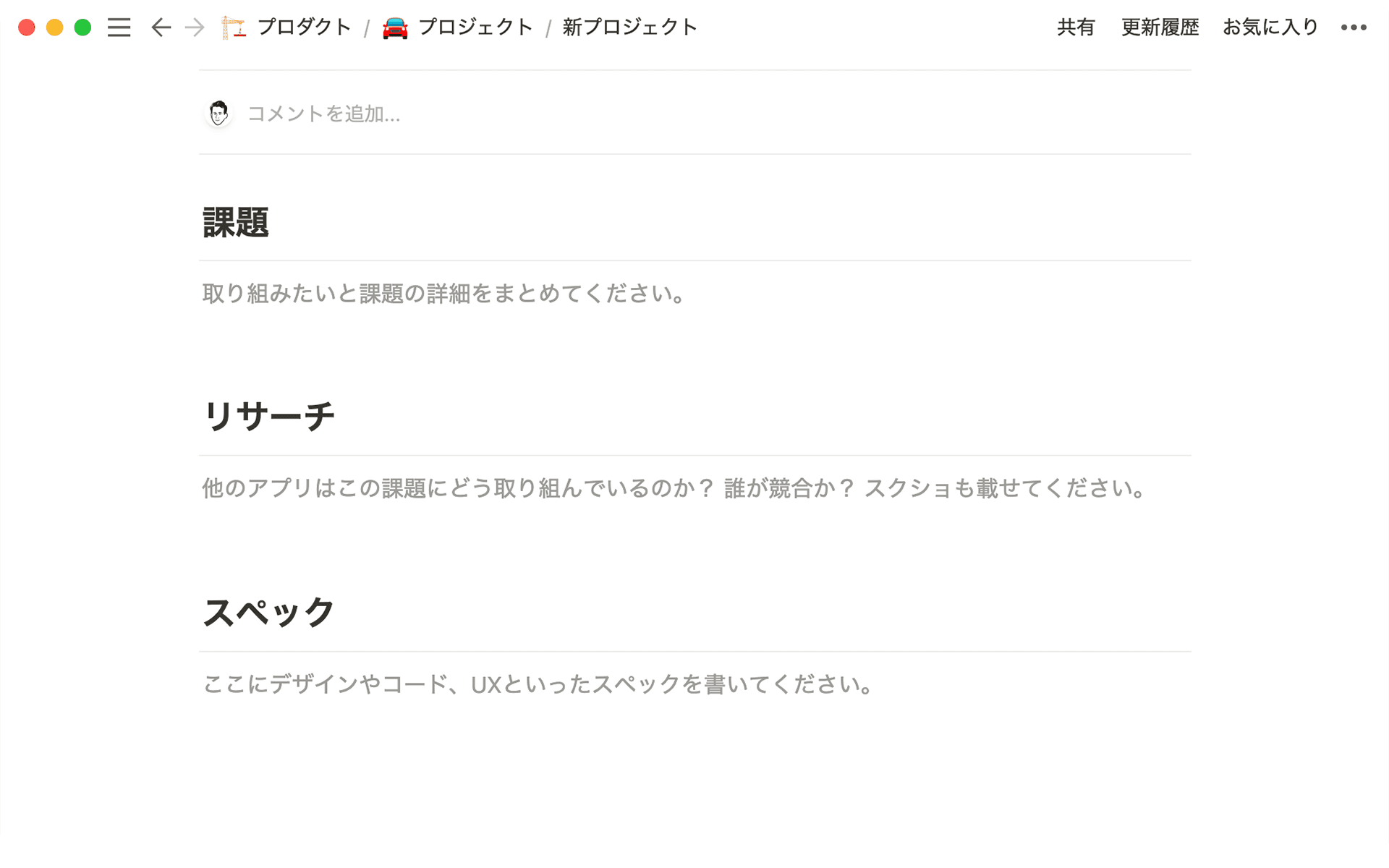
テンプレートは、チームのプロセスの定着に加え、チームの成長にも役立ちます。 新しいPMは、チームの作業方法を確認し、その思考プロセスを即座にトラックし始めることができます。また、テンプレートは必要に応じてすぐに修正を加え、使い始めることができます。
5. 関連するすべてのプロジェクト作業をカード内でリンク
Notionの最も有効な機能の1つは、データベース間で情報を紐付けさせることです。 リレーション プロパティを使用すると、あるプロジェクトに関連するすべての議事録やタスクを、そのプロジェクトのカード内で同期することができます。
会社全体でNotionを使用すると、バラバラだったプロジェクトを1つの場所にまとめることができ、必要なドキュメントを延々と探す必要はありません。すべてがまとめられ、簡単にアクセスできるようになります。
設定方法は以下のとおりです。
会社全体または特定のチームのタスクを作成します。こちらのテンプレートをお使いいただくことも可能です。このテンプレートを使えば、全員のタスクがリスト化され、関連するプロジェクトに割り当てることができます。
これで、「タスク」と「議事録」の2つのデータベースができました。プロジェクト管理やロードマップシステムで
リレーションプロパティを追加し、タイトルを「タスク」とします。データベースを選択するメニューが表示されますので、タスクのデータベースを選択。議事録についても同じようにします。これで、データベースから任意のページをカードにリンクできるようになりました。例えば、モバイルアプリのコメントを改善するプロジェクトがあるとします。まず、タスク一覧を開き、そのプロジェクトに必要なタスクをすべて作成。そして、「モバイルのコメント改善」と名付けたプロジェクトのカードに、「コメントの提案」や「コピー&ペースト機能」など、そのプロジェクトに組み込まれているすべてのタスクをリンクさせます。また、担当しているプロジェクトに関するすべての議事録も同様にリンクさせられます。
タスク一覧や議事録のデータベースに、「プロジェクト」というタイトルの
リレーションプロパティを作成することで、両方を同期。ミーティングの際には、議事録の中にプロジェクトをタグ付けします。タスク一覧や議事録のデータベースを更新したら、プロジェクト管理やロードマップシステムに反映。もうひとつの便利な
リレーションプロパティの使い方として、「ユーザーインタビュー」を紹介します。ユーザーインタビューをデータベース化したら、それをプロジェクトに結びつけることができます。特定のプロジェクトにとって有益なユーザーインタビューを行った際、そのプロジェクトのカードの中にリンクさせれば、情報の漏れを防ぐことができます。
6. Notionプロダクトチームおすすめの管理手法
プロダクトデザイナーのリョウ・ルーは、Notionのプロジェクト管理システムを使って、部門を超えたコラボレーションを行っています。彼は「チームは、プロジェクトに関連するタスクやドキュメント、議事録など、プロジェクトに関わる情報を1つの場所で手に入れられます。最も重要なのは、このシステムがチームやアプリの壁を取っ払い、全メンバーがいま起こっていることを把握できることです」と述べています。
ここでは、プロダクト開発チームがNotionでプロジェクト管理をするためのヒントを紹介します。
プロダクトチームのWikiにプロジェクトボードのビューを追加: プロダクトチームののWiki は、情報のハブのような存在です。チームが仕事をする上で必要なドキュメントや情報が、ここにすべて入っています。このページの一番上にプロジェクトボードが表示され、週ごとのリリース予定がまとめられています。これにより、会社全体を見渡せ、プロダクトチームが目標に向かって一致団結するのに役立っています。
この種のビューをWikiに追加するには、
/linkと入力して、リンクドデータベースを選択。そしてプロジェクトのボードを検索します。リンクドデータベースを作成できたら、+ビューの追加をクリックして、「今週」というタイトルのテーブルビューを作成。次に、リリース予定を示すプロパティを選択し、期間の条件でと一致やより後、の期間内などを指定することで、データベースを絞り込むことができます。(条件は毎週月曜日に調整します。)
フィードバックタグによるプロジェクトの優先順位付け: Notionのプロダクトチームは、カスタマーサポートチームと連携し、ユーザーが抱える問題を把握しています。カスタマーサポートチームが管理するデータベースでは、ユーザーからの機能リクエストや問題の報告に、それぞれ機能・ニーズ・トピックなどのタグ付けをしています。これにより、どの機能が最も必要とされているかが瞬時に理解できます。また、これらの情報は
リレーションプロパティを通してロードマップに反映されるため、お客様から直接得られる意見を基に、次に何をすべきかを判断できます。各サブチームのビュー: 私たちのプロダクト開発チームは、複数のサブチームから成り立っています。それぞれが "モバイル"、"エンタープライズ"、"インフラ"、などを担当。各チームはエンジニアWikiの中に独自ページを持っており、そのページ内には共有プロジェクトボードへのリンクドデータベースがあり、そのチームが担当している案件だけが抽出されています。これにより全員が、何が行われているのか、次に何に取り組むのか、を知ることができます。
何か他にご質問はありますか?